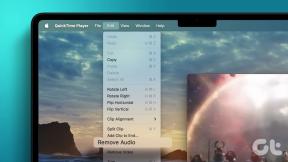Top 6 måder at rette sort skærm på ved at trykke på Alt + Tab på Windows
Miscellanea / / May 04, 2023
Tastaturgenvejen Alt + Tab hjælper med at skifte hurtigt mellem åbne vinduer. Men hvad hvis du ser en sort skærm, når du bruger genvejen? Det er et almindeligt problem pga forældede drivere, forkert konfigurerede systemindstillinger og skærmens spiltilstandsfunktion.
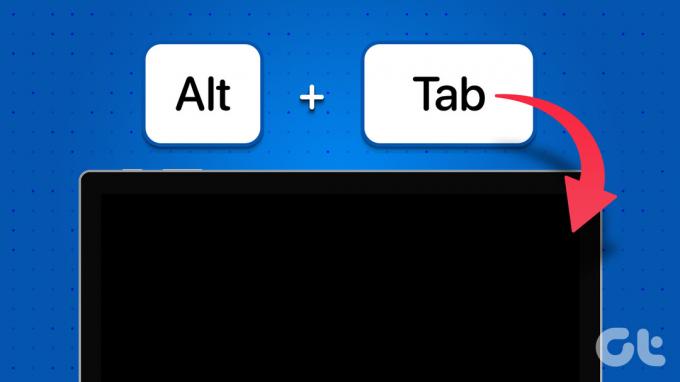
Hvis din skærm bliver sort ved at trykke på Alt + Tab tastaturgenvej på din Windows-computer, er du kommet til det rigtige sted. I denne artikel vil vi udforske seks måder at rette en sort skærm på ved at trykke på Alt + Tab-tastaturgenvej på Windows 10 og Windows 11.
1. Skift visningstilstand for applikationen (spil)
Problemet med sort skærm opstår normalt, når du taber ud af et fuldskærmsspil. Det kan skyldes inkompatibiliteten mellem spilvisningstilstanden og skærmindstillingerne på din Windows-computer.
Hvis du ser en sort skærm, når du bruger Alt+Tab-tastaturgenvejen, mens du spiller et spil i fuldskærmstilstand, skal du ændre visningstilstanden for det pågældende spil for at løse problemet. For at gøre det skal du gå til dit spils grafiske indstillinger og indstille visningstilstanden til Windowed.
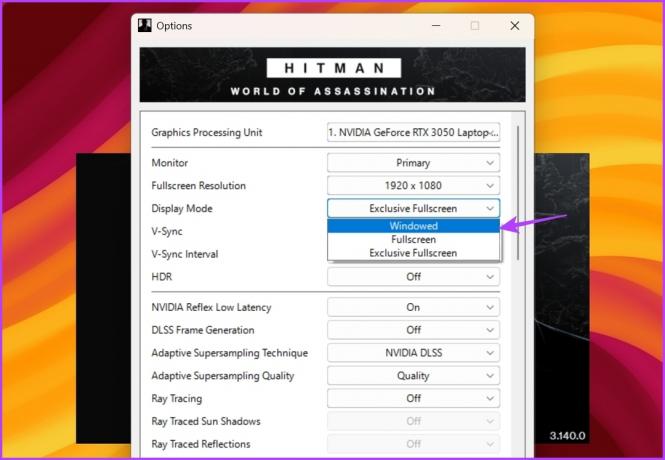
Hvis den sorte skærm vises, når du bruger Alt+Tab-genvej til andre programmer, skal du køre dem i vinduestilstand og kontrollere, om det gør nogen forskel. Sådan gør du det:
Trin 1: Højreklik på programmet og vælg Egenskaber fra kontekstmenuen.
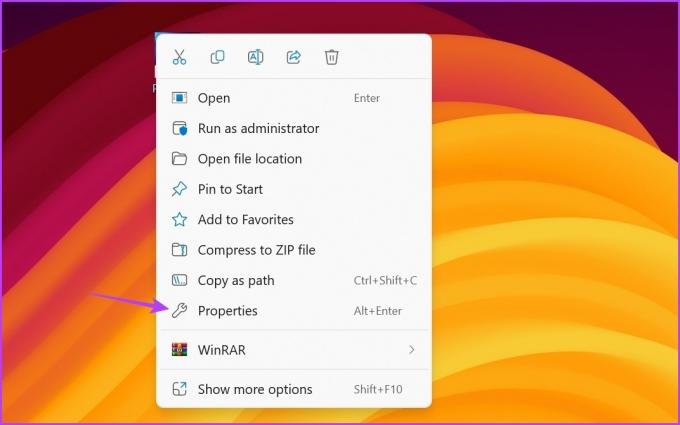
Trin 2: Skift til fanen Genvej. Skriv derefter i feltet Mål -vindue i slutningen af filstien.
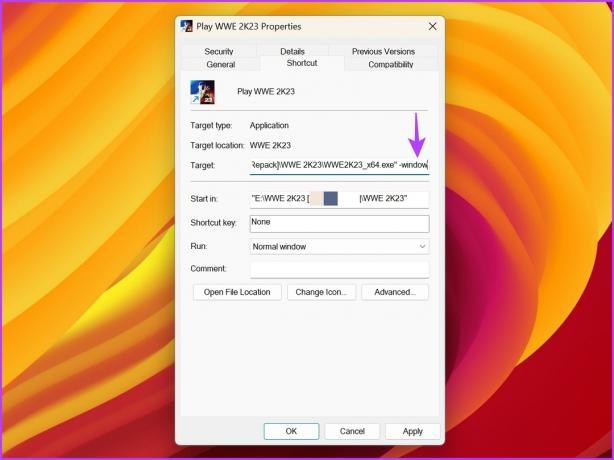
Trin 3: Klik på Anvend og derefter OK.
2. Juster din skærms opdateringshastighed
En opdateringshastighed refererer til det antal gange, din skærm opdaterer billedet pr. sekund. For eksempel, hvis du har en 120Hz-skærm, opdaterer den skærmbilledet 120 gange i sekundet.
Konfiguration af din computer til en højere opdateringshastighed kan hjælpe med at forbedre skærmkvaliteten. Men hvis din skærm ikke understøtter den konfigurerede opdateringshastighed, vil du sandsynligvis have problemer som at få en sort skærm ved hjælp af Alt + Tab-tastaturgenvejen.
Som sådan, hvis du har konfigureret din skærm til en højere opdateringshastighed, skal du ændre den til standardindstillingerne for at løse problemet. Du kan gøre det ved at følge nedenstående instruktioner:
Trin 1: Tryk på Windows + I-tastaturgenvejen for at åbne appen Indstillinger.
Trin 2: Vælg System fra venstre sidebjælke, og vælg Skærm fra højre rude.
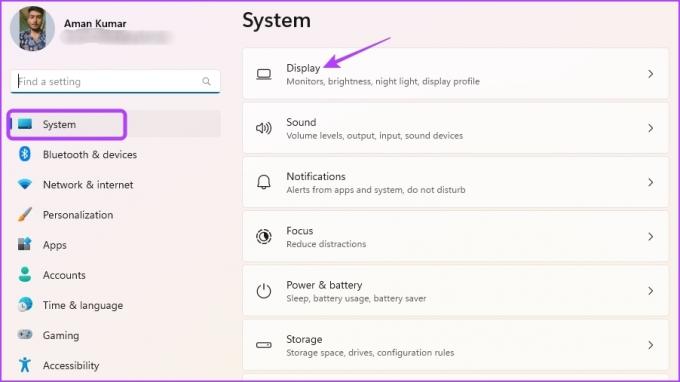
Trin 3: Vælg Avanceret visning.
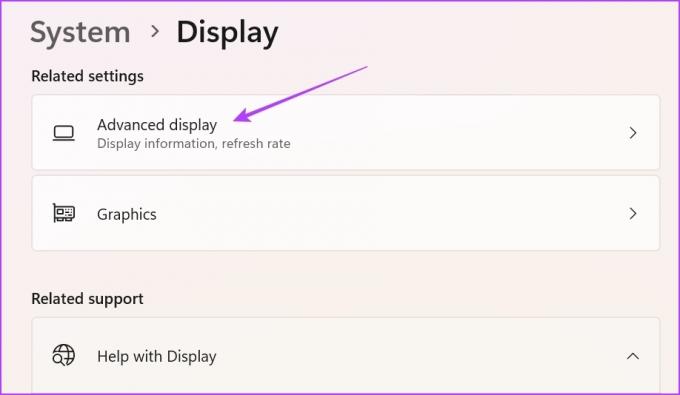
Trin 4: Klik på rullemenuen ud for Vælg en opdateringshastighed, og vælg 60Hz fra listen. Bemærk, at du skal vælge en opdateringshastighed, som din skærm understøtter. Men selvom du har en 120Hz eller en højere hastighedsmonitor, skal du vælge 60Hz for at fejlfinde problemet.

Trin 5: Vælg knappen Behold ændringer fra den prompt, der vises.
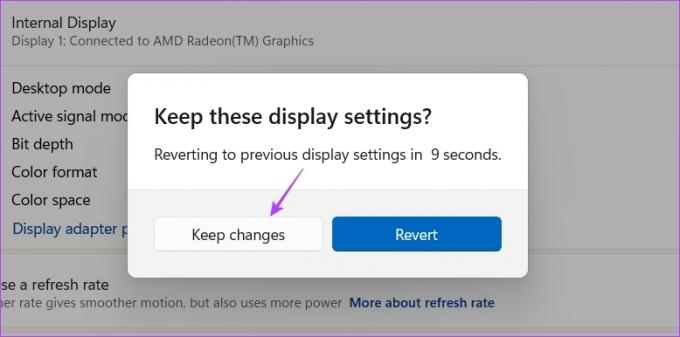
3. Deaktiver din skærm spiltilstand
Mange skærme kommer med en indbygget spilletilstand funktion, som du kan aktivere for at få en bedre opdateringshastighed, hurtigere responstid, FreeSync, HDR og meget mere. Nogle gange kan disse funktioner forårsage mere skade end gavn på grund af kompatibilitetsproblemer med dit OS.
Når skærmen bliver sort ved at trykke på Alt + Tab, kan du deaktivere din skærmspiltilstand for at løse problemet. Nedenfor er trinene til at deaktivere spiltilstand på en LG-skærm. Hvis du bruger en skærm af et andet mærke, så tjek dens brugermanual for at lære mere om at slå spiltilstanden fra for den model, du ejer.
Trin 1: Tryk på den fysiske knap på din skærms bagside, og gå til Menu.
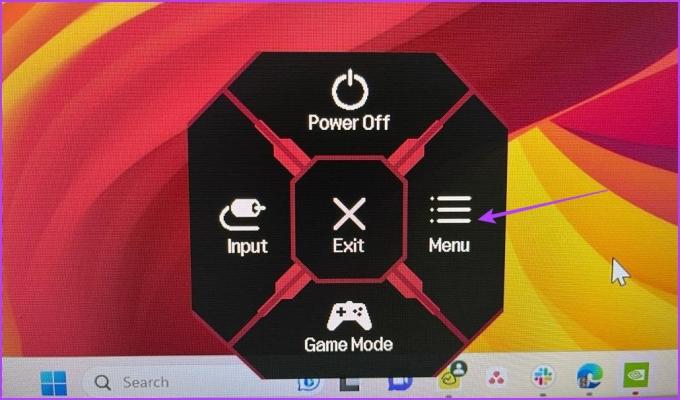
Trin 2: Vælg Spiljustering fra venstre sidebjælke.
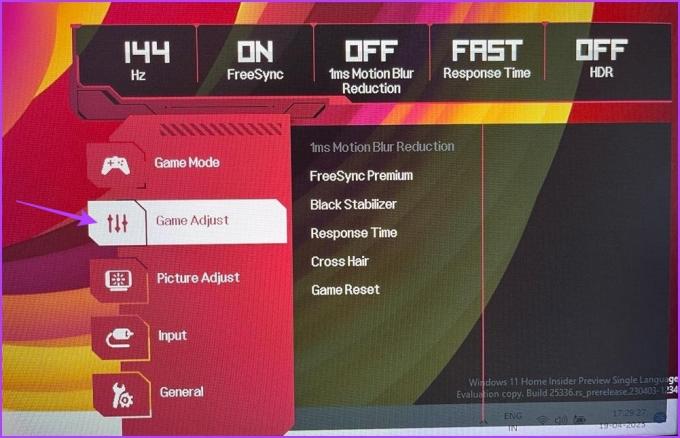
Trin 3: Vælg Responstid i højre rude, og vælg Fra.

Sæt derefter Fra for alle andre muligheder i højre rude. Genstart derefter din computer og kontroller, om problemet fortsætter.
4. Opdater grafikdriveren
Problemet med sort skærm, mens du bruger Alt+Tab, kan også forekomme på grund af en korrupt eller forældet grafikdriver. For at rette op på det skal du downloade den seneste grafikdriveropdatering.
Den bedste måde at opdatere grafikdriveren på er at besøge din grafikkortproducents hjemmeside (NVIDIA, AMD, eller Intel) og download den seneste opdatering. Alternativt kan du bruge Enhedshåndtering for at opdatere grafikdriveren. Sådan gør du det på Windows:
Trin 1: Tryk på Windows-tasten for at åbne menuen Start, skriv Enhedshåndtering i søgefeltet, og tryk på Enter.

Trin 2: Dobbeltklik på Skærmadaptere.

Trin 3: Højreklik på din dedikerede grafikdriver og vælg Opdater driver.

Trin 4: I vinduet Opdater driver, der vises, skal du vælge "Søg automatisk efter drivere". Windows vil søge efter og downloade de seneste tilgængelige grafikdrivere.

Udover at opdatere grafikdriveren, er det vigtigt, at du har den seneste Windows-opdatering installeret på din computer.
For at opdatere Windows skal du åbne indstillingsmenuen og vælge Windows Update fra venstre sidebjælke. Klik derefter på indstillingerne Søg efter opdateringer i højre rude.
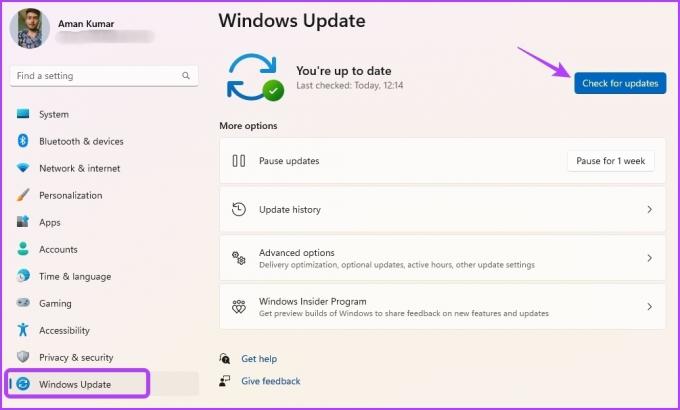
Efter at have downloadet og installeret opdateringen, skal du kontrollere, om du stadig ser en sort skærm ved hjælp af Alt + Tab-tastaturgenvejen.
5. Deaktiver fuldskærmsoptimering
Fuldskærmsoptimering er en Windows-funktion, der automatisk justerer applikationsvisningsindstillinger for den bedste ydeevne og stabilitet. Normalt fungerer det fint med de fleste programmer; for andre kan det forårsage problemer som inputforsinkelse eller en sort skærm.
Du bliver nødt til at deaktivere fuldskærmsoptimering for den applikation, der forårsager en sort skærm, når du bruger Alt+Tab-tastaturgenvej. Følg nedenstående trin for at gøre det:
Trin 1: Højreklik på det problematiske program, og vælg Egenskaber fra kontekstmenuen.
Trin 2: Skift til fanen Kompatibilitet. Kontroller derefter indstillingen 'Deaktiver fuldskærmsoptimering'.

Trin 3: Klik på Anvend og OK.
6. Skift indstillinger for NVIDIA Kontrolpanel
Hvis du har et NVIDIA-grafikkort, kan du bruge NVIDIA Kontrolpanel til at løse problemet med sort skærm. Konfigurer indstillingen Foretrukket opdateringshastighed fra NVIDIAs kontrolpanelapp. Her er en trin-for-trin instruktioner til at gøre det:
Trin 1: Åbn menuen Start, skriv NVIDIA Kontrolpanel, og tryk på Enter.

Trin 2: Dobbeltklik på 3D-indstillinger i venstre sidebjælke.
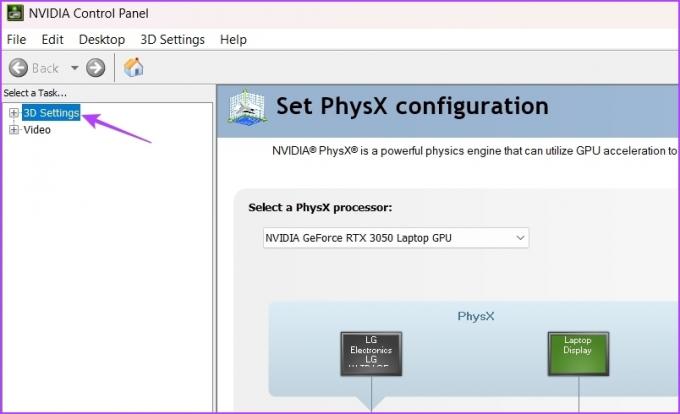
Trin 3: Vælg Administrer 3D-indstillinger.
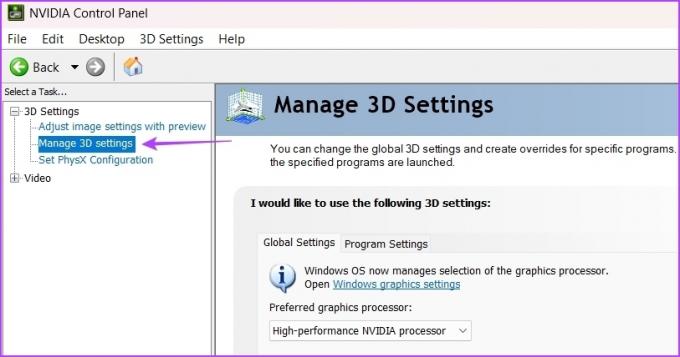
Trin 4: Under sektionen Indstillinger skal du klikke på rullemenuen ud for Foretrukken opdateringshastighed og vælge Applikationsstyret.

Trin 5: Klik på Anvend.
Det vil lade applikationerne styre opdateringshastigheden og ikke lade GPU-chippen tvinge den på appen.
Løsning af problemet med sort skærm
En sort skærm er et meget problem, der har været med Windows siden starten. Vær ikke bekymret, hvis du støder på en sort skærm, når du bruger Alt+Tab-tastaturgenvej til fuldskærmsspil eller apps. Du kan hurtigt fejlfinde dette problem ved at følge ovenstående løsninger.
I mellemtiden kan du være interesseret i at vide, hvad du skal gøre hvornår Alt + Tab virker ikke overhovedet i Windows 11.
Sidst opdateret den 20. april, 2023
Ovenstående artikel kan indeholde tilknyttede links, som hjælper med at understøtte Guiding Tech. Det påvirker dog ikke vores redaktionelle integritet. Indholdet forbliver upartisk og autentisk.